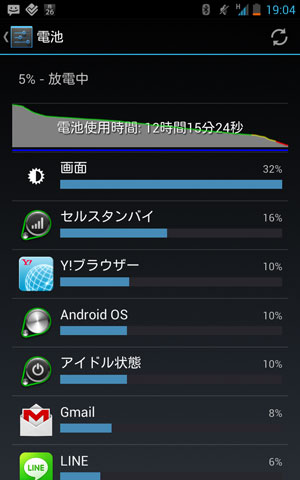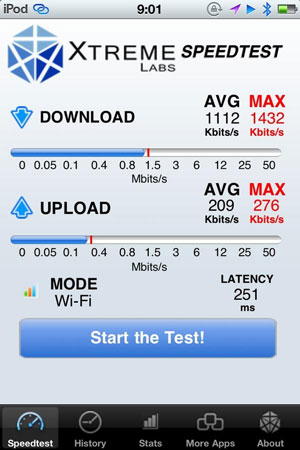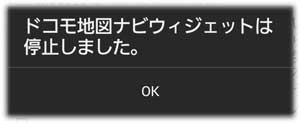SONY ワイヤレスステレオヘッドセット DR-BT150NCを購入したのは昨年のことですが、少しばかり感想を書いておきます。これはノイズキャンセリング機能が付いたブルートゥース接続のイヤフォンです。メインの電話として使用しているHTC Desire Zの電話機能とiPod Touch(第5世代)のオーディオ(A2DP)に同時接続して使用しています。
NC機能は地下鉄で使用していて十分に役だっています。iPod touchでは主にドラマを見ているのですがNC機能のおかげで細かなセリフもちゃんと聞こえます。
クリップで襟元とかに本体を付けるのですが、よく外れてしまいます。たいていの場合、コードを首の後に回していますので落としてしまうことは有りませんが、この点は今ひとつ。
音質もわたし的に十分に良いです。が、、、
[ iOS6との接続問題 ]
少しばかり問題(iPod側の問題かも)があるのはiPod touchで音楽を再生しているとブチブチとノイズが入り、そのうち音が聞こえなくなる事があることです。リモコン機能で一度再生を停止し再開するとまた音が聞こえるようになりますが、一度発生し始めると頻繁に起こるのでちょっと辛いです。ドラマを見ている時はほとんど問題がないのでブルートゥースに流れるデータ量によるのかも知れません。
iOS5のままにしてある古いiPod Touchや他のデバイスでは、この問題は発生していません。
この辺りで語られている問題と同じみたいです。他のデバイスとiOS6との間でも色々と問題があるようですし、何かしらiOS6側で解決策が出てくることを期待しています。<- IOS6.1で直ったかもです(2013/01/30追記)
これについては引き続きテスト中です。
あまりちゃんとした検証では無いので話半分ということでお願いします。
Docomo版 Galaxy Note SC-05Dをカスタムファームにしようと思ったのはBluetooth PANを試すためでした。中国の3Gでの接続なのでもともと速度はおそらく問題なし。バッテリー消費が抑えられるメリットが大きいです。
使い方は簡単でCM10を入れたSC-05Dのテザリング画面でBluetoothテザリングを選択するだけです。後はペアリングされた端末から接続を行うだけです。iPod Touchからですとデバイス名をタップして接続。Mac OS Xからだとデバイス名下の「ネットワークへ接続」を選択するだけです。
ということでバッテリーの持ちについてのレポートです。
テスト環境
– SC05D + CM10 (cm-10-20121121-KBC-quincydcm.zip) + China Unicom 3GデータSIM
– iPod Touch 第4世代 (iOS5のまま)
使用している時の消費は当然、使用状態に左右されます。そこで待受状態での電力消費をWiFiテザリングと比較してみました。
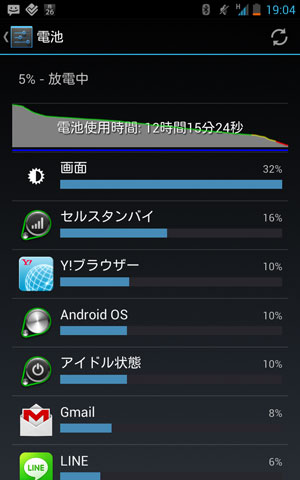 SC-05Dはなるべく普通に使用、朝の一時間ほどをtwitterなどで使用。その後はWiFiはオフでBluetoothテザリングをオン。ただし実際には何も接続せずに待機状態で左のように12時間ほどバッテリーが持ちました。
SC-05Dはなるべく普通に使用、朝の一時間ほどをtwitterなどで使用。その後はWiFiはオフでBluetoothテザリングをオン。ただし実際には何も接続せずに待機状態で左のように12時間ほどバッテリーが持ちました。
同様の条件でWiFiテザリングを待ち受けした場合は9時間ほどでバッテリーが無くなりました。
テスト回数が少ないので確実な結果ではありませんが大きな差があることは間違い有りません。
試しに極力省エネな設定でBluetooth PANだけの待受で放置した場合は20時間くらい持ちそうな雰囲気でした。
結論的にはBluetooth PANでの待受は、普通にBluetoothがオンの状態と大差が無いであろうということです。待ち受け状態にしておけばSC-05D側を操作すること無く、iPod TouchなどからBluetoothの接続操作を行うだけでネット接続が可能になるので、かなり便利です。
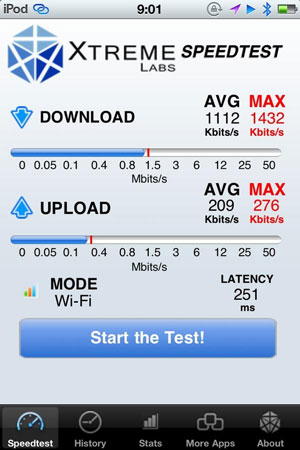 ちなみに調子の良い日のスピードテストは左のような感じでした(ちょっと数字が良すぎな気もしないではない)。ま、体感的にも普通にHSDPAで使用しているのとBluetooth PANを絡めて使用しているでまったく違和感はありません。
ちなみに調子の良い日のスピードテストは左のような感じでした(ちょっと数字が良すぎな気もしないではない)。ま、体感的にも普通にHSDPAで使用しているのとBluetooth PANを絡めて使用しているでまったく違和感はありません。
唯一の問題点は、せっかくのBluetooth PAN環境を活かすために新しいiPod Touchが欲しくなったことだけです 😛
ドコモ版 Galaxy Note SC-05DはICSになってからとても調子よく、ルート化の必要性も感じていませんでした。唯一の不満はWiFiテザリングには対応しているのにBluetooth PANが使用できないことです。ICSの目玉として期待していたので、とても残念です。無いものは仕方ないと諦めていたのですが、何故か急にBluetooth PANを試したくなりSC-05Dにカスタム・ファームウェアを入れることにしました。
色々と調べているとCM9をSC-05D仕様に作りなおしたものが存在することが分かりました。で、最初はCM9をOdin3で焼いてみました。色々と苦労しているうちに既にCM10 (Android 4.1.2 JB Jelly Beansが有ることが分かりました。色々と変更を重ねた上で導入したので最短手順を検証するために先日の記事のように純正ファームウェアに戻してから手順を確認しようとしたところSamsungロゴから先に進まず、うまく起動できませんでした。そのため検証不足ですが、おそらくこれが最短であろうという手順をご紹介します。
ここで書かれているのは、所謂、人柱モード、自己責任モードな手順です。ドコモ、メーカーは勿論、ツールや手順を提供している方々、および私も結果に関して一切の責任は負えませんので予めご承知下さい。
参考情報源は2chのdocomo GALAXY Note SC-05D rootです。
[ 注意 ]
– わたしの場合はCM10導入後は純正ファームウェアに後戻り出来なくなりました。(深く追求していないので、ほんとうに戻らないのかどうかは分かりません)
– サムソン標準アプリは含まれていません。Galaxy Noteの特徴であるペンを利用したアプリが必要な方は止めておいた方が無難と思います。
[ 準備 ]
– USBドライバーとOdin3は前の記事をご覧になり準備してください。
– github kbc-developer SC-05D wikiよりCWM-based Galaxy Note RecoveryとCyanogenMod10 JP Remix for SC-05Dをダウンロードします。Recoveryの拡張子が7zの場合、別途解凍のためのツールが必要かもしれません。
– Googleに魂を売却済みの方はGoogle Appsも必要となります。CyanogenMod WikiよりCyanogenMod 10対応のGoogle Appsをダウンロードします。
[ 手順 ]
– もしサービス・メニュー(隠しメニュー)でLTEオフなどを行なっている場合は初期状態のAUTOに戻しておきます。
– お好きな方法でCyanogenMod 10 JP Remix for SC-05Dをzipのまま(私が試した時はcm-10-20121110-SKRMLK-quinydcm.zipというファイル名でした)、Galaxy NoteのSDカードにコピーします。
– 同様にGoogle Apps(私の場合はgapps-jb-20121011-signed.zipでした)もSDカードにコピーしておきます。
– Odin3を立ちあげReoveryファイル(私の場合はSC05D-ICS-KBC-CWM-V6.0.1.2-r10-recovery-odin.tar.md5というファイル名)をPDAボタンで指定し本体に焼きます。詳しい手順は前の記事を参照ください。
– 本体の電源を切り、ボリュームの上と下を同時に押し(最初、同時に押せるものだと分かりませんでした)、電源をオンにします。これでCWM-based Galaxy Note Recoveryが立ち上がります。メニューの操作はボリュームボタンで上下移動、Homeボタンで実行です。
– (wipe data / factory resetを実行) < 一節によると実行しないほうが良いとの話も。私はCyanogenMod導入の標準手順だったので実行しています。
– (wipe cache partitionを実行) < 一節によると実行しないほうが良いとの話も。私はCyanogenMod導入の標準手順だったので実行しています。
– Install zip from sdcard -> choose zip from internal sdcard でCM10のzipファイルを指定し実行する。
– Install zip from sdcard -> choose zip from internal sdcard でGoogle Appsのzipファイルを指定し実行する。
– メインメニューに戻り reboot system nowを実行する。
これで無事にJBなSC-05Dの出来上がりです。まだ入れたばかりですので何か不都合な事があるかどうかも分かりません。もし試される場合は、相応の覚悟を持って試すことをお願いいたします。
ボランティアでJP Remix版を作成されている方々に感謝しつつ使わさせて頂きたいと思います。
思うところ有って、いままでルートの取得すらしていなかったドコモ版Galaxy Note SC-05Dにカスタム・ファームウェアを導入しようと思い立ちました。で、結果は半文鎮状態になりました。細かいか事はおいといて、正規ファームウェアから出直すことに。最初はKiesで復元できるかと思いましたがファームウェアのダウンロード後にUSBの接続が出来ていなくて完了しません。ということでOdin3を使うことにしました。
ここで書かれているのは、所謂、人柱モード、自己責任モードな手順です。ドコモ、メーカーは勿論、ツールや手順を提供している方々、および私も結果に関して一切の責任は負えませんので予めご承知下さい。
注) この手順でうまく戻らなくなることもありますので、あまり安心しないでください。(いま、いろいろ変更した後に試したら戻らなくなりました。この場合、おそらくカスタム・ファームウェアで進むしかありません)
参考リンク :「しなの気ままにつれづれと」
参考というか、ここに書かれているままです。以上。で記事を終えても良いくらいです。
[ 準備 ]
> Windows PC : わたしの場合はMac OS X+Parallels下のWindows XPを使用しました。
> Samsun Kies : http://www.samsung.com/jp/ から探せば簡単に見つかります。実際に必要なのはUSBドライバーだけですので、単独のUSBドライバーが見つかれば、それでも良いと思います。
> Odin3 : Xda Developerのこの辺りに置いてあります。わたしの物が、ここからダウンロードしたかどうかは忘れましたが、わたしが使用したのはOdin3 v1.85です。
> ファームウェア・ファイル : 参考リンクにあるようにSAMFIRMWAREから入手しました。ユーザー登録が必要ですが、特に怪しげなところは無いように思えます。 検索欄にSC-05Dと入力すると目的のファイルは直ぐに見つかります。わたしはAndroid 4.0.4をダウンロードしました。無料のダウンロードには少々時間が必要です。
[ 手順 ]
– KeisもしくはUSBドライバーを導入
– Galaxy Noteの電源を一度切り、ボリューム下+ホームを押しながら電源を入れます。一度振動したら電源ボタンは離してもOKです。警告画面が出たらボリューム上を押して完了です。
– USBケーブルを接続します。
– Odin3を起動します。ダウンロードしたOdin3を適当なところに解凍し、そこで起動すればOKです。ID:COMのところに何か表示されればGalaxy Noteが接続されたということです。
– Odin3のPDAボタンを押してダウンロードしたファームウェアを解凍した中に入っているSC05DOMLPL_SC05DDCMLPL_SC05DOMLPL_HOME.tar.md5というファイルを指定します。
– Odin3のStartボタンを押すとリストアが始まり、そのうちに自動的にリブートされ、何時もの聞き慣れた起動音が聞こえることと思います。
さて、もう一度、カスタム・ファームウェアに挑戦するかなぁ、、、
追記) もともとドコモ・サービスショップで正規にSIMロック解除を行なっていました。色々と弄りましたが、今のところ無事にロック解除されたままの状態です。
今日からアメリカはニューヨーク州の片田舎に2週間滞在します。ホテルもオフィスもWiFiでGalaxy Noteで接続出来るのでさほどモバイル通信の必要性は無いのですが、ここはひとつSIMを買わないことにはモバイラーの名がすたります。
事前調査はwebでちょっと検索してみた程度で、いきなり店員さんに相談するという方針で望みました。トライした店はBest Buy Mobileという行けてそうな名前の店です。SIMカードとかぶら下がっているところを眺めていると、ちょっと栄養とりすぎなオネーさん店員が親しげに話しかけてきます。こちらの条件を話すと、これなんかどうでしょうとH2OのSIMを見せてくれました。でも、それデータ通信無い方じゃん。質問してると、また戻りますといって中に入ってしまいました。

[ T-Mobile monthly 4G SIMカードを購入 ]
仕方ないのでBEST BUY mobile BUYER’S GUIDEというパンフレットを自分で見てwebでも見たことのあるT-Mobile monthly 4Gというやつにしました。別の店員さんからSIMカード$14.99 (通話料金$3ほど付いてる)と$30のリフィルを購入しました。

[ アクティベーション ]
SIMカードに詳細な説明書が付属しているので難しくはありません。申し込みフォームにIMEIを入力する欄があったので端末が限定されるのかと思いましたが実験してみると別の端末にSIMを移しても大丈夫みたいです。
プランは月額$30で通話100分、SMS, データ通信は無制限のものです。ただしデータ通信は最初の5GBまでがフルスピードらしいです。また、このプランは最初の契約の時にしか選択出来ないものです。 料金は$30のリフィルで行いますが、何故かwebでは番号が無効と表示されてしまいました。1-800-385-1977に電話をして携帯電話番号とリフィルの番号を入力すると無事チャージ出来てSMSでも残高の確認が出来ました。ただしwebでステータスを見ると支払いが完了したことになっていません。その為、データ通信が出来ません。この状態で通話は可能なのでしばらく様子見。3時間ほどして自動的にデータ通信可能な状態になりました。
[ デバイスの対応状況 ]
北米なので周波数的に色々と不安があるのですが、最低EDGEで使えれば良いやくらいのつもりでした。たまたま使用予定だった端末がT-Mobile G2 (HTC Desire Z)なので結果オーライでした。
< T-Mobile G2 (HTC Desire Z) >
まったく問題なし。SIMカードを入れるだけでAPNも自動的に設定されていました。接続もHSDPAです。速度はちゃんと出ている気がしますが、わたしの場合は基準が中国の3Gなのでそこのところ判断のほどよろしくお願いします。
< Nokia E63 >
GSMですが問題なし。EDGEですがAPNも自動的に設定されました。
< Docomo SC-05D (GALAXY Note) >
このテストの為だけにSIMをはさみで切りました。GSMのみで使用可能です。このデバイスで散見される問題ですがRマークが出ています。データローミング可能に設定しないとデータ通信出来ません。APNも自動的には設定出来ませんでした。APNにepc.tmobile.comを設定してEDGEで接続可能でした。EDGEでもそこそこ快適な気がしました(ただし中国が基準なので、、、)。
ドコモ版のAndroidには沢山のプリインストールアプリが搭載されて自動的に起動しています。私自身はあまり気にしていなかったのですがICSにしてから以下のメッセージが頻繁に表示されるようになりました。このメッセージは他のアプリを使用中にポップアップするので、かなり鬱陶しいです。
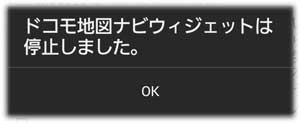
ルート化して不必要なアプリを消してしまおうかと思いましたが、とりあえずService Killerという常駐アプリを使用して不必要なタスクを閉じるようにしてみました。規定値のままですと、時折先のメッセージが出てきますが停止周期の設定を30分にしてからは、ほぼメッセージがポップアップすることが無くなりました。
Adobeからソースコード用のフォントSource Code Proが公開されています。Iやl, Oと0などが視認しやすくなっています。
Mac OS Xでは/Library/Fontsにファイルファイルを入れておけば良いようです。
CotEditorで早速使用してみました。すっきりとして読みやすく、かなり良い感じです。
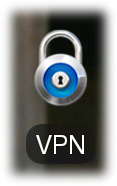
ドコモ版Galaxy Note (SC-05D)のICSを使い始め動作の軽快になったことに喜んでいる方も多いと思います。もうひとつ大陸事情な方面で喜ばしいことがあります。時折使用している(せざるを得ない)VPN接続が簡単になっています。今までは標準のVPN接続ではユーザー名は覚えていてくれるのですがパスワードを毎回入力せねばなりませんでした。それがICSにしたところパスワードも覚えていてくれるようになりました。
以前、ICSでL2TPなVPNが接続できないバグがあるという話がありましたがSC-05DのICSは問題ないように思います。
デスクトップにVPN設定を貼り付けておけば2タッチで接続できます。以前、VPNを多用する場合は何らかのツールが必要でしたが、これだけ簡単になればもはや不要です。
PS. ICSの勧めその2があるかどうかは不明です。
やっとのことでドコモ版Galaxy Noye(SC-05D)にもファームウェアの更新(ICS Android 4.0.4)が来ました。中国からなのでOTAはやめて、わざわざWindows XP(Parallels下)にSamsung Kiesを導入してPC経由で行いました。後から情報を見ると、どうもOTAによる更新はどこでも不調の様子で、ちょうど良かった感じです。
更新後、電波を掴ま無くなって焦りましたが、設定/無線とネットワーク/その他/モバイルネットワーク/ネットワークオペレーターを実行後、電波を掴むようになりました。
ドコモ・サービスセンターで行ったSIMロック解除もちゃんと働いているので一安心。
で、本題です。以前、LTEをオフにしてW-CDMAのみにするために使用したメニューが*#2263#で出て来ません。最近のSamsungデバイスと同じであろうと推測しGalaxy S3の情報を漁ったところ*#197328640#でServiceModeに入れることが分かりました。*#2263#の時よりメニューが多いです。以下、バンド選択メニューの出し方です。
*#197328640# (電話のダイアル画面で入力)
[1]DEBUG SCREEN
[8]PHONE CONTROL
[7]NETWORK CONTROL
[2]BAND SELECTION
私は[2]WCDMA Band Preferenceにて[6]WCDMA ALLを選択して使用しています。
サポート外の使い方ですので、この情報が元でデバイスがおかしくなったとしても責任は取れません。あくまでも自己責任でお願いします。
遅ればせながらMacBook AirのMac OS XをLionからMountain Lionにアップデートしました。中国からなのでダウンロード時間を心配しましたが深夜に数時間で完了していたようです。更新作業も順調と思いきや、なにやら互換性のないソフトウェアがあるので、どこかに移動したとのメッセージ。
調べてみるとParallels Dekstop 7が動かなくなっています。Parallels Dekstop下のWindows XPは仕事で毎日使用するので、ちと焦りました。どうも新しいバージョンのParallels DekstopがMountain Lionに対応しているようです。
参考: ASCII.jp「Parallels Desktop 7」がMountain Lionにいち早く対応!
Parallels Desktop自体が立ち上がらないので通常の更新は行えません。新たにパッケージをダウンロードして復活しました。購入先によってはダウンロード期間に制限がありますし色々手間をや使用不能時間を短縮するためにはMountain Lionを更新するまえにParallels Dekstop 7を更新しておくべきでしょう。